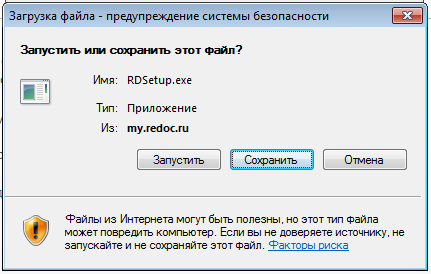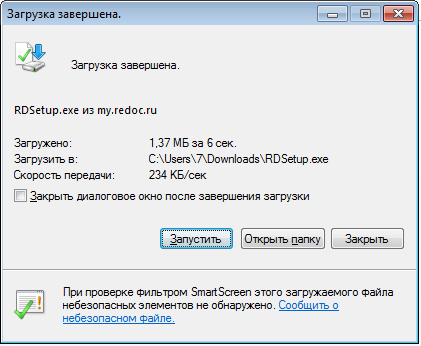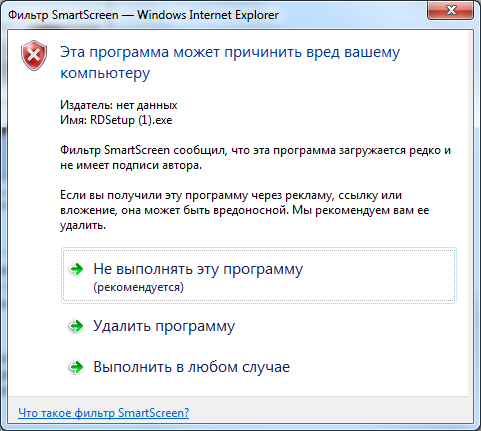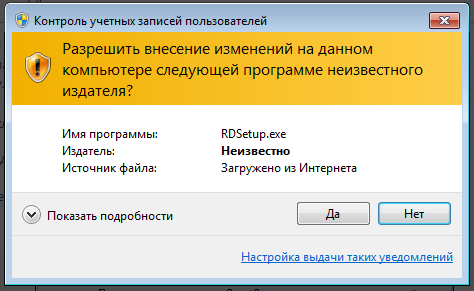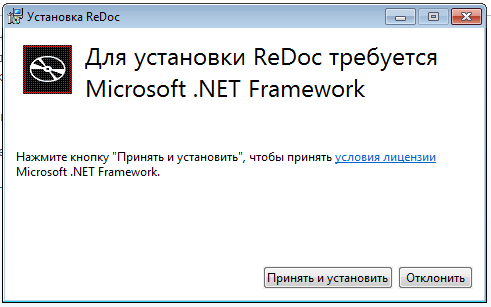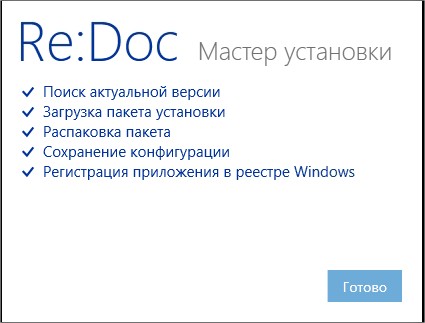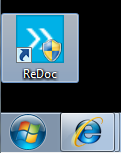Установка Re:Doc — различия между версиями
| [непроверенная версия] | [непроверенная версия] |
G.blinov (обсуждение | вклад) (добавлен комментарий по проблеме установки на Win Server 2012) |
G.blinov (обсуждение | вклад) м (улучшение читаемости кнопок) |
||
| Строка 14: | Строка 14: | ||
[[Файл:installredoc (2).png]] | [[Файл:installredoc (2).png]] | ||
| − | Нажать кнопку ''Сохранить''. После загрузки инсталлятора в диалоговом окне нажать кнопку ''Запустить'' | + | Нажать кнопку ''Сохранить''. После загрузки инсталлятора в диалоговом окне нажать кнопку '''"Запустить"''' |
[[Файл:installredoc (3).png]] | [[Файл:installredoc (3).png]] | ||
| − | В случае, если используется браузер Internet Explorer c включенным фильтром [http://en.wikipedia.org/wiki/Microsoft_SmartScreen SmartScreen], то при попытке запустить установщик будет отображено блокирующее оконо. В нем необходимо нажать кнопку ''Дополнительно'', а затем ''Выполнить в любом случае'', после чего установка продолжится. | + | В случае, если используется браузер Internet Explorer c включенным фильтром [http://en.wikipedia.org/wiki/Microsoft_SmartScreen SmartScreen], то при попытке запустить установщик будет отображено блокирующее оконо. В нем необходимо нажать кнопку '''"Дополнительно"''', а затем '''"Выполнить в любом случае"''', после чего установка продолжится. |
[[Файл:installredoc (3.5).png]] | [[Файл:installredoc (3.5).png]] | ||
| Строка 26: | Строка 26: | ||
[[Файл:installredoc (4).png]] | [[Файл:installredoc (4).png]] | ||
| − | Нажать кнопку ''Да''. Если на вашем компьютере не установлен Microsoft.NET Framework, то приложение предложит вам установить его | + | Нажать кнопку '''"Да"'''. Если на вашем компьютере не установлен Microsoft.NET Framework, то приложение предложит вам установить его |
[[Файл:installredoc (5).png]] | [[Файл:installredoc (5).png]] | ||
| − | После установки Microsoft.NET Framework будет запущен мастер установки Re:Doc, в котором опционально можно выбрать путь установки программы, нажав кнопку ''Изменить'' (по умолчанию приложение устанавливается в папку С:\Users\%username%\AppData\Local\NVX\ReDoc). | + | После установки Microsoft.NET Framework будет запущен мастер установки Re:Doc, в котором опционально можно выбрать путь установки программы, нажав кнопку '''"Изменить"''' (по умолчанию приложение устанавливается в папку С:\Users\%username%\AppData\Local\NVX\ReDoc). |
[[Файл:installredoc (6).png]] | [[Файл:installredoc (6).png]] | ||
| Строка 40: | Строка 40: | ||
}} | }} | ||
| − | После нажатия на кнопку ''Установить'' запустится процесс установки приложения. В окне программы установки будет отображаться индикатор выполнения процесса установки | + | После нажатия на кнопку '''"Установить"''' запустится процесс установки приложения. В окне программы установки будет отображаться индикатор выполнения процесса установки |
| − | По окончании установки следует нажать кнопку ''Готово'' для завершения работы программы установки | + | По окончании установки следует нажать кнопку '''"Готово"''' для завершения работы программы установки |
[[Файл:installredoc (7).png]] | [[Файл:installredoc (7).png]] | ||
Версия 18:03, 7 июня 2014
Для загрузки установочного файла приложения необходимо в браузере ввести адрес:
- для установки с сервера Re:Doc - http://[IP-адрес Re:Doc сервера]:29929/Nvx.ReDoc.DistributionModule.DistributionServer/RDSetup.exe
- для установки Re:Doc Базовая версия с сайта разработчика - http://my.redoc.ru:29929/Nvx.ReDoc.DistributionModule.DistributionServer/RDSetup.exe
Нажать клавишу Enter. После этого начнется загрузка файла RDSetup.exe.
Появится диалоговое окно:
Нажать кнопку Сохранить. После загрузки инсталлятора в диалоговом окне нажать кнопку "Запустить"
В случае, если используется браузер Internet Explorer c включенным фильтром SmartScreen, то при попытке запустить установщик будет отображено блокирующее оконо. В нем необходимо нажать кнопку "Дополнительно", а затем "Выполнить в любом случае", после чего установка продолжится.
Далее приложение запросит разрешение на установку
Нажать кнопку "Да". Если на вашем компьютере не установлен Microsoft.NET Framework, то приложение предложит вам установить его
После установки Microsoft.NET Framework будет запущен мастер установки Re:Doc, в котором опционально можно выбрать путь установки программы, нажав кнопку "Изменить" (по умолчанию приложение устанавливается в папку С:\Users\%username%\AppData\Local\NVX\ReDoc).
| При использовании Microsoft Windows Server 2012 возможна проблема с установкой редока из-за вшитого .NET Framework 4.5 - будет требовать версию 3.5. Решение - проследовать советам http://windows.microsoft.com/ru-ru/windows-8/net-framework-windows-8 и включить в компонентах функции Framework 3.5.
|
После нажатия на кнопку "Установить" запустится процесс установки приложения. В окне программы установки будет отображаться индикатор выполнения процесса установки
По окончании установки следует нажать кнопку "Готово" для завершения работы программы установки
На рабочем столе появится ярлык Re:Doc